Чтобы улучшить качество сканирования моделей, мы хотели бы поделиться некоторыми советами о том, как выбрать правильный режим выравнивания с EinScan-Pro или Pro + в режиме автоматического сканирования – с поворотным столом. Для “Автосканирования” есть четыре различных режима выравнивания:
-
Выравнивание закодированных целей с поворотным столом
-
Выравнивание целей
-
Выравнивание характеристик
-
Выравнивание общего оформления
Выбор правильного режима зависит от объекта, который вы хотите сканировать, и определяется только формой объекта. Это не повлияет на уровень детализации или точность. Теперь давайте подробно рассмотрим каждый из четырех режимов выравнивания.
Выравнивание закодированных целей с поворотным столом
Если размер объекта не слишком велик, и вы не хотите придерживаться целей, таких как эффект старения, лучшим выбором будет выравнивание закодированных целей с поворотным столом. Это наиболее удобный режим из всех четырех режимов сканирования; его настоятельно рекомендуют использовать в большинстве случаев. Выравнивание закодированных целей с поворотным столом работает следующим образом: на каждом этапе сканер распознает общие цели на поворотном столе, чтобы вычислить новое положение объекта. Как минимум 4 общих цели должны быть распознаны между 2 последовательными сканированиями.
Большим преимуществом использования выравнивания закодированных целей с поворотным столом является то, что вам не нужно добавлять метки на сканируемый объект. Кроме того, во время нескольких сканирований, если расстояние между положением камеры и поворотным столом немного меняется, вам не нужно повторно выполнять калибровку и можно продолжить выполнять выравнивание без каких-либо проблем.
-
Если объект очень маленький, он не будет скрывать метки на поворотном столе, что помогает избежать использования меток на объекте. Поместите объект на середину поворотного стола и убедитесь, что он не трясется и не двигается во время вращения.


Выравнивание целей и выравнивание общего оформления
Выравнивание целей используется, когда оптика сканера не может найти метки на поворотном столе. Выравнивание целей работает аналогично выравниванию закодированных целей с поворотным столом; программа сопоставляет 2 последовательных сканирования, распознавая не менее 4 общих целей.


Общее оформление использует тот же метод, что и для выравнивания целей. При создании нового проекта вы должны импортировать файл с метками, известный как файл общего оформления или файл .p3. Этот файл может быть сохранен из предыдущего проекта с использованием режима фиксированного сканирования или режима высокочеткого ручного сканирования.

Целевой файл сохраняется как .p3, мы называем его файл “общего оформления”

Вы можете импортировать файл общего оформления при создании нового проекта

Файл общего оформления содержит положение целей
-
Как для выравнивания целей, так и для выравнивания общего оформления, если некоторые цели были сканированы и импортированы ранее, пользователи должны прикрепить достаточно меток, чтобы сканер мог сопоставить последовательные сканирования. Чтобы убедиться, что сканер придерживается последовательности записи, вам, возможно, придется увеличить количество шагов поворотного стола с 8 до12. Например, как указано в программе, вы должны закрыть цели поворотного стола, чтобы избежать смещения

Возможно, вам придется увеличить количество шагов поворотного стола, чтобы убедиться, что сканер всегда распознает цели
Выравнивание характеристик
Если размер объекта, который вы будете сканировать, слишком велик для выравнивания закодированных целей с поворотным столом, и вы не хотите или не можете прикреплять к нему метки, то рекомендуется выравнивание характеристик. С выравниванием характеристик программа распознает функции при 3 последовательных предварительных сканированиях, а затем рассчитывает расстояние между положением камеры и поворотным столом. Получив сведения о центре и угле поворота между последовательными снимками, сопоставляются (регистрируются) сканирования.

При выравнивании характеристик, пользователь должен сначала убедиться, что объект стабилен на поворотным столе, а первый вид содержит достаточно характеристик, чтобы можно было выполнить запуск. Объекты со слишком гладкими характеристиками, такими как плоскости и симметричные поверхности, например, сфера, цилиндр или круговой узор, не рекомендуются для этого режима. Лучше использовать цели, чтобы облегчить выравнивание.


На этапах “проверки” программа вычисляет расстояние между положением камеры и поворотным столом
Выравнивание двух сканирований
Когда вы делаете несколько автоматических или фиксированных сканирований, существует два способа совмещения двух сканирований при использовании программного обеспечения EinScan.
Это работает в следующем порядке:
-
Если четыре общие цели совпадают с теми, что были на сканированиях, выравнивание будет выполнено автоматически.
-
Если целей нет, программа будет пытаться распознать характеристики и рассчитать выравнивание.
-
Если автоматическое выравнивание не удается, вы можете использовать ручное выравнивание.
Ручное выравнивание
-
При нажатии на ручное выравнивание, в левом углу всплывут два небольших окна: Одно наверху: общие данные; другое внизу: последние данные.
-
Управляйте этими всплывающими окнами используя тот же метод, что и для управления главным окном: Прокрутите колесико, чтобы увеличить, щелкните правой кнопкой, чтобы повернуть, щелкните средний кнопкой для панорамирования. Нажмите Shift и щелкните правой кнопкой мыши, чтобы разместить точку выравнивания на сканировании.
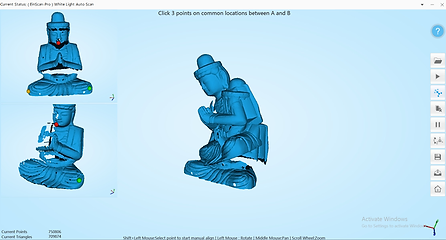
Поместите точки выравнивания в одну и ту же позицию на объекте на обоих экранах

Результат с использованием ручного выравнивания
-
После того, как вы выбрали три общие точки в двух окнах, программа рассчитает выравнивание.
-
Если результат неудовлетворительный, снова нажмите “Ручное выравнивание” и повторите операцию; или нажмите “Удалить сканирование” и повторите последнее сканирование с другими параметрами или положением объекта.





